仮想マシンの装置テンプレートを再インポートする方法が知りたい。
作成日:2016年7月26日 | 更新日:2018年9月27日
【現象/要望】
仮想マシンの装置テンプレートを削除した。
しかし、インポートしたところ下記のようなエラーが発生した。インポート方法を知りたい。
エラー内容:
[VMwareVirtualMachine,XenVirtualMachine,]テンプレートにVirtualMachine OID を関連付けました。カスタムOIDを設定してください。
Hyper-VのゲストOSの装置テンプレート「HyperV-VirtualMachine」
VmwareのゲストOSの装置テンプレート「VMwareVirtualMachine」を削除すると発生します。
【原因】
【解決方法】
以下の手順を実施します。
手順)
1. 以下より削除した装置テンプレートをダウンロードします。
装置テンプレート - HyperV-VirtualMachine を削除した場合:
HyperV-VirtualMachine.zip
装置テンプレート - VMwareVirtualMachine を削除した場合:
VMwareVirtualMachine.zip
2.
12以降の場合:[設定] -> [設定] -> [装置テンプレート] ->[インポート]をクリックします。
11.6の場合:[管理]タブ > [装置テンプレート] > [インポート]をクリックします。
3. 「識別情報」として「dummy_sysoid」を入力し、[追加]を押下。
既に登録されている「SysOID:VirtualMachine」を削除します。
4. 実施後、以下のように設定されていることを確認し、[適用]をクリックします。
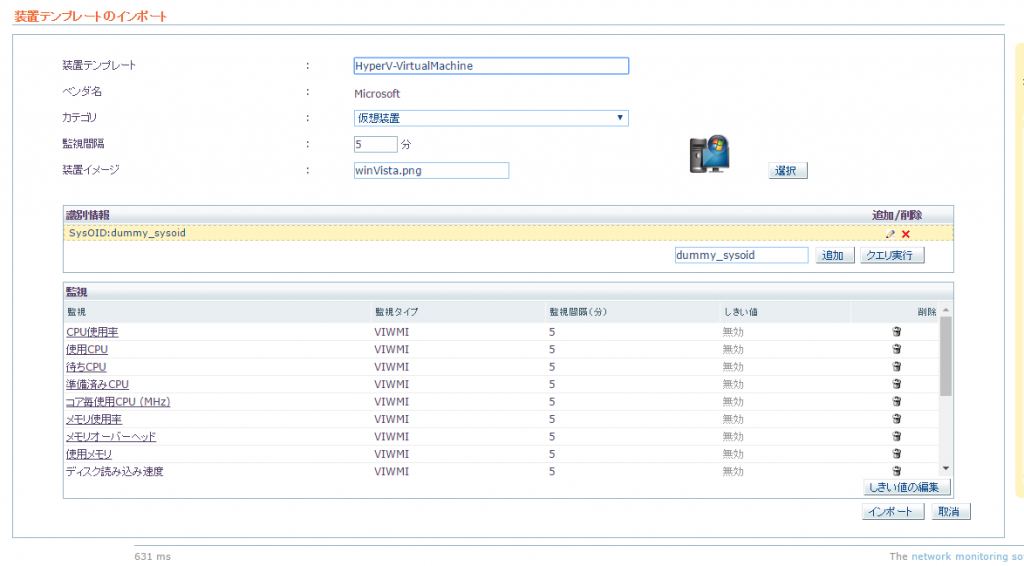
5. 「管理者として実行」よりコマンドプロンプトを起動。
6. インストールディレクトリ/pgsql/binに移動。
7. 以下のコマンドを実行。
.\psql -U postgres -p13306 -h 127.0.0.1 OpManagerDB
8. 以下のクエリを実行。
Update devicetypetosysoid set sysoid='VirtualMachine' where sysoid='dummy_sysoid';
※その他カスタムで作成した装置テンプレートにて「識別情報」に「dummy_sysoid」と
設定されている場合は弊社サポートまでお問い合わせください。
別途、クエリを作成しご案内いたします。
9. \q でデータベースの接続を切断。
10.OpManagerサービスを再起動。
11. [管理]タブ > [装置テンプレート]にて「Hyper-V」または「Vmware」と検索します。
インポートした装置テンプレートにて「識別情報」が「SysOID:VirtualMachine」と更新されていることを確認します。
【対応リリース】 x.x